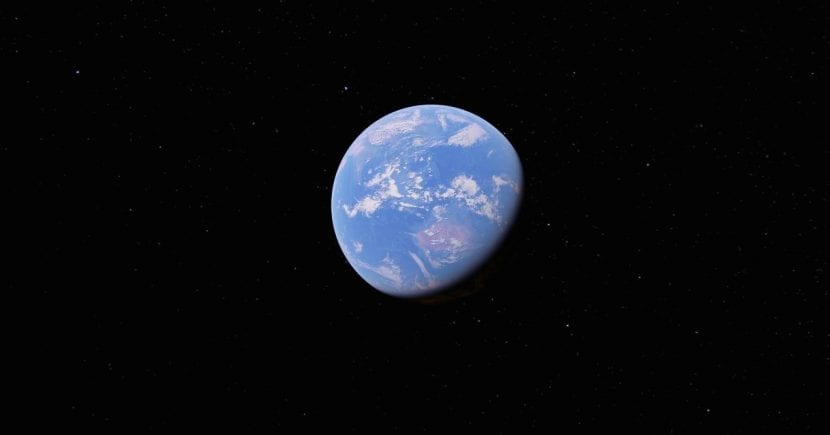
Nová Google Earth 18.0
V tomto jednoduchom výučbe vysvetlíme, ako nainštalovať najnovšiu verziu aplikácie Google Earth (Google Earth 18.0) do nového systému Ubuntu 17.04 Zesty Zapus pridaním úložiska aplikácií do operačného systému.
Aj keď je možné stiahnuť balíčky Google Earth, Google Earth Pro alebo Google Earth Enterprise z ich príslušných webových stránok, existuje jednoduchý spôsob, ako pridať jedno úložisko do Ubuntu 17.04 s možnosťou výberu aplikácie, ktorú chcete nainštalovať, pretože rovnako ako možnosť prijímať automatické aktualizácie pomocou Správcu aktualizácií.
Ako nainštalovať Google Earth 18.0 na Ubuntu 17.04
Ak chcete začať, otvorte okno terminálu pomocou kombinácie klávesov Ctrl + Alt + T alebo vyhľadajte slovo „terminál“ v ponuke Štart. Ak máte otvorený, zadajte nasledujúce príkazy, jeden po druhom a po každom stlačte kláves Enter.
- Spustením nasledujúceho príkazu stiahnite a nainštalujte spúšťacie kľúče Google
wget -q -O - https://dl.google.com/linux/linux_signing_key.pub | sudo apt-key add –
Po výzve zadajte svoje heslo a stlačte kláves Enter.
- Spustením nasledujúceho príkazu pridajte aplikáciu Google Earth do úložiska Linux:
sudo sh -c 'echo "deb http://dl.google.com/linux/earth/deb/ stable main" >> /etc/apt/sources.list.d/google-earth.list'
Na záver môžete vyhľadávať a inštalovať google-earth pomocou Správcu balíkov Synaptic, môžete však tiež spustiť nasledujúci príkaz na kontrolu aktualizácií a inštaláciu aplikácie Google Earth:
sudo apt update sudo apt install google-earth-stable
Ako alternatívu môžete nahradiť príkaz Google-earth-stable v príkaze textom „google-earth-pre-stabilný„Inštalovať vydanie Google Earth Pro alebo vykonať“google-earth-ec stabilný”Inštalácia klienta Google Earth Enterprise.
Ako odinštalovať aplikáciu Google Earth
Ak chcete úložisko Google Earth odstrániť z Ubuntu 17.04, jednoducho prejdite na kartu Nastavenia systému / Aktualizácie a softvér / Iný softvér.
Na odstránenie aplikácie Google Earth môžete použiť Správcu balíkov Synaptic alebo spustiť nasledujúci príkaz:
sudo apt remove google-earth-* && sudo apt autoremove
Dúfame, že vám tento návod pomohol. V prípade akýchkoľvek problémov alebo otázok nám môžete zanechať komentár v sekcii nižšie.
Pri kopírovaní do terminálu hlási chyby.
Ak kopírujete a vkladáte
wget -q -O - https://dl.google.com/linux/linux_signing_key.pub | sudo apt-key add -
Odstráňte pomlčku na konci a napíšte ju ručne -
Existuje verzia Google Earth Pro a Enterprise pre Linux?
Chápem, že tam bolo-
Práve som si ho nainštaloval a zatiaľ to funguje skvele
Myslím, že najnovšia verzia aplikácie Google Earth je 7.1.8.3036-r0
Nainštalujte si ho, ale nefunguje to.
Už som to skopíroval, už som to napísal a dostanem to oboma spôsobmi, odstránil som aj skript a nič, ak mi môžete pomôcť, prosím.
gpg: nenašli sa žiadne platné údaje OpenPGP.
Na Ubuntu Mate 17.04 nefunguje ani jedna verzia aplikácie Google Earth. Bol by som rád, keby mi to niekto pomohol vyriešiť, pretože často používam aplikáciu Google Earth.